Saitek Cyborg Evo User Manual
Page 19
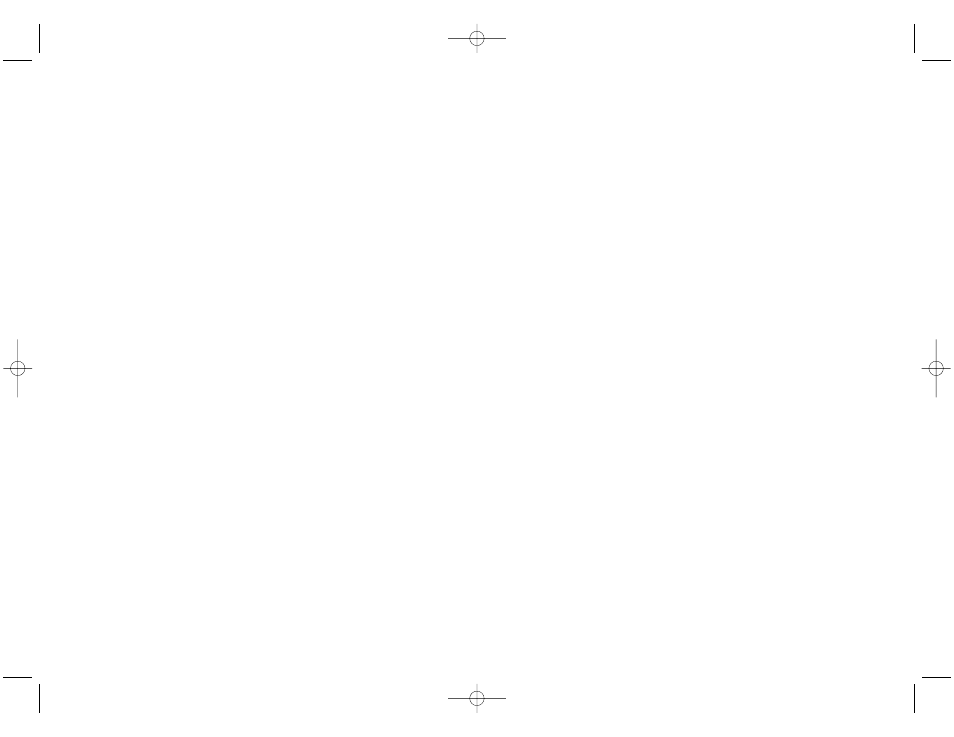
8
Ahora pruebe todos los botones, mandos y potencias del controlador para comprobar que funcionen bien.
Cuando haya finalizado, haga clic en Aceptar.
9
En la pantalla de Software de programación seleccione Usuario normal y haga clic en Siguiente.
10 En la pantalla de Registro seleccione Registrar mi controlador Saitek en-línea y siga las instrucciones de
línea o seleccione Registrarse más adelante y haga clic en Siguiente.
11
Haga clic en Finalizar para completar la instalación.
B) Controladores y software de programación para usuarios avanzados
1
Siga los puntos 1 - 8 del proceso de instalación de la sección A) y luego, en la pantalla Software de
programación, seleccione Usuario avanzado y haga clic en Siguiente.
2
En la pantalla de Impulsores de controladores programables haga clic en Actualizar y siga las
instrucciones de pantalla.
3
Luego, en la pantalla de El software de programación se ha instalado con éxito haga clic en Siguiente.
4
En la pantalla de Registro seleccione Registrar y siga las instrucciones de pantalla o seleccione Registrar
más adelante y haga clic en Siguiente.
5
Una vez completada la instalación, dispone de la opción de Ejecutar el editor de perfiles, que le aportará una
visualización del entorno de programación 3D. Si no desea ver el editor de perfiles en este momento, sólo tiene
que hacer clic en Finalizar para completar la instalación.
INSTALLAZIONE PER UTENTI DI WINDOWS® 98 Y ME
A) Controladores solamente para usuarios normales
1
Con el ordenador encendido, cerrar cualquier programa actualmente en ejecución e insertar el CD Saitek
Smart Technology en la unidad de CD-ROM.
2
Cuando aparezca la pantalla de introducción, haga clic en Instalar software para continuar. Si el CD no
comienza automáticamente, seleccione Inicio en la barra de tareas de Windows® y luego Ejecutar y teclee
D:\Setup.exe (en que D: es la unidad de CD) y haga clic en Aceptar.
3
Cuando aparezca la primera pantalla, hacer clic en Siguiente para proseguir.
4
Tras leer y aceptar la Declinación de responsabilidad, hacer clic en Siguiente para proseguir.
Nota: Para que funcione su controlador, deberá tener como mínimo Microsoft® DirectX® 8.1 instalado en el
ordenador. El instalador reconocerá automáticamente si se precisa agregar este software y le permitirá instalarlo
directamente del CD que acompaña al producto Saitek en caso necesario.
Si se le pide instalar Microsoft® DirectX® 8.1, haga clic en Instalar y siga las instrucciones de pantalla y luego
reinicie el ordenador cuando así se le solicite. Asegúrese de dejar el CD de Saitek en la unidad cuando reinicie
el sistema. Una vez que se haya instalado este software, se le llevará automáticamente al proceso de instalación
para proseguir en el paso siguiente.
5
Siga las instrucciones de pantalla y, cuando así se indique, seleccione Sí, quiero reiniciar mi ordenador
ahora.
6
Tras el reinicio, en la pantalla de Instalación de controlador de dispositivos haga clic en Siguiente y siga
las instrucciones de pantalla.
7
Cuando se le pida, enchufe el conector USB del controlador en su ordenador.
8
Cuando aparezca la pantalla de Propiedades del controlador, haga clic en Siguiente para visualizar la
pantalla de Prueba.
9
Ahora pruebe todos los botones, mandos y potencias del controlador para comprobar que funcionen bien.
Cuando haya finalizado, haga clic en Aceptar.
10 En la pantalla de Software de programación, seleccione Usuario normal y haga clic en Siguiente.
11
En la pantalla de Registro, seleccione Registrar mi controlador Saitek en-línea, haga clic en Siguiente y
siga las instrucciones de pantalla o seleccione Registrar más adelante y haga clic en Siguiente.
12 Haga clic en Finalizar para completar la instalación.
B) Controladores y software de programación para usuarios avanzados
1
Siga los puntos 1 - 9 del proceso de instalación de la sección A) y luego, en la pantalla de Software de
programación, seleccione la ficha de Usuario avanzado y haga clic en Siguiente.
2
En la pantalla de Impulsores de controlador programables, haga clic en Actualizar y siga las instrucciones
de pantalla. En este punto se le pedirá que inserte el CD de Windows®; no obstante, NO lo haga, simplemente
haga clic en Aceptar. En la pantalla siguiente, teclee C:\windows\system tras el mensaje, haga clic en
Aceptar y siga las instrucciones de pantalla.
3
En la pantalla de El software de programación se instaló con éxito haga clic en Siguiente.
CÓMO EMPEZAR
Para que este producto funcione correctamente se ruega instalar los
controladores del CD suministrado con el producto. Los efectos de fuerza
de este joystick no funcionarán a no ser que se hayan instalado los
controladores correctos.
INSTALACIÓN PARA USUARIOS DE WINDOWS® XP
A) Controladores solamente para usuarios normales
1
Con el ordenador enchufado, cierre cualquier programa que esté en ejecución e inserte el CD de Smart
Technology de Saitek en la unidad de CD-ROM.
2
Cuando aparezca la pantalla de introducción, haga clic en Instalar software para continuar. Si el CD no
comienza automáticamente, seleccione Inicio en la barra de tareas de Windows® y luego Ejecutar y teclee
D:\Setup.exe (en que D: es la unidad de CD) y haga clic en Aceptar.
3
Cuando aparezca la pantalla de Bienvenido haga clic en Siguiente para continuar.
4
Tras leer la Declaración de limitación de responsabilidad, seleccione Acepto las condiciones de la
Declaración de limitación de responsabilidad y haga clic en Siguiente para proseguir.
5
En la pantalla de Configuración de controlador, enchufe el controlador, si no lo ha hecho ya, y haga clic en
Siguiente.
6
Pulsar en continuar en las dos siguientes pantallas. Pulsar siguiente para probar el stick.
7
Cuando aparezca la pantalla de Controlador Saitek, pruebe todos los botones, mandos y potencias del
controlador para comprobar que funcionen bien. Cuando haya finalizado, haga clic en Aceptar.
8
En la ventana de configuración del software seleccionar No instalar el software SST y pulsar siguiente. El
software de programación se puede instalar posteriormente siguiendo las instrucciones (B) de más adelante.
9
En la pantalla de Registro seleccione Marcar esta casilla para registrar ahora y siga las instrucciones de
pantalla o puede elegir seleccionar esta opción posteriormente.
10 Haga clic en Finalizar para completar la instalación.
B) Controladores y software de programación para usuarios avanzados
1
Siga los puntos 1 - 7 del proceso de instalación de la sección A) y luego, en la pantalla Software Setup ,
seleccione Install the SST Programming Software y haga clic en Siguiente.
2
En la pantalla de Software Setup haga clic en Next y siga las instrucciones de pantalla. En esta fase se le
pedirá instalar prestaciones como el Ratón mágico de Saitek y el Teclado mágico de Saitek (esto es lo que XP
denomina los diferentes elementos del controlador de Saitek). Prosiga haciendo clic en Siguiente, Continuar
de cualquier manera y Finalizar para aceptar la instalación hasta que aparezca la pantalla de El software de
programación se ha instalado con éxito.
3
En la ventana de registro seleccionar registrase ahora y siga las instrucciones en pantalla. O registrese mas
tarde.
4
Una vez completada la instalación, dispone de la opción de Ejecutar el editor de perfiles, que le aportará una
visualización del entorno de programación 3D. Si no desea ver el editor de perfiles en este momento, sólo tiene
que hacer clic en Finalizar para completar la instalación.
INSTALACIÓN PARA LOS USUARIOS DE WINDOWS® 2000
A) Controladores solamente para usuarios normales
1
Con el ordenador enchufado, cierre cualquier programa que esté en ejecución e inserte el CD de Smart
Technology de Saitek en la unidad de CD-ROM.
2
Cuando aparezca la pantalla de introducción, haga clic en Instalar software para continuar. Si el CD no
comienza automáticamente, seleccione Inicio en la barra de tareas de Windows® y luego Ejecutar y teclee
D:\Setup.exe (en que D: es la unidad de CD) y haga clic en Aceptar.
3
Cuando aparezca la pantalla de Bienvenido haga clic en Siguiente para continuar.
4
Tras leer la Declaración de limitación de responsabilidad, seleccione Acepto las condiciones de la
Declaración de limitación de responsabilidad y haga clic en Siguiente para proseguir.
5
En la pantalla de Instalación de controlador de dispositivo haga clic en Siguiente y siga las instrucciones
de pantalla.
6
Cuando se le indique, enchufe el conector USB del controlador en el ordenador y luego haga clic en
Configurar.
7
Cuando aparezca la pantalla de Propiedades del controlador haga clic en Siguiente para visualizar la
pantalla de Prueba.
Cyborg Evo Force Manual EFGIS.qxd 15/07/2004 12:38 Page 36
